|
NATUCOLOR

Pour traduire ce tutoriel j'ai utilisé CorelX17, mais il peut également être exécuté avec les autres versions. Suivant la version utilisée, vous pouvez obtenir des résultats différents. Depuis la version X4, la fonction Image>Miroir a été remplacée par Image>Renverser horizontalement, et Image>Renverser avec Image>Renverser verticalement . Dans les versions X5 et X6, les fonctions ont été améliorées par la mise à disposition du menu Objets. Avec la nouvelle version X7, nous avons encore Image>Miroir et Image>Renverser/Retourner, mais avec nouvelles différences. Voir les détails à ce sujet ici Certaines dénominations ont changées entre les versions de PSP. Les plus frequentes dénominations utilisées:   Vos versions ici Vos versions iciNécessaire pour réaliser ce tutoriel: Matériel ici Merci pour les tubes Suizabella et Jewel. Le reste du matériel est de Maria José. (ici les liens vers les sites des créateurs de tubes) Modules Externes: consulter, si nécessaire, ma section des filtres ici Filters Unlimited 2.0 ici Brush Strokes - Angle Strokes ici Flaming Pear - Flexify 2 ici Kiwi ici Carolaine and Sensibility - CS-Halloween 2 ici AAA Frames - Foto Frame / AAA Filters - Custom ici Mura's Meister - Copies ici Mura's Meister - Perspective Tiling ici Filtres Kiwi peuvent être utilisés seuls ou importés dans Filters Unlimited. voir comment le faire ici). Si un filtre est fourni avec cette icône,  en fonction des couleurs utilisées, vous pouvez changer le mode mélange et l'opacité des calques. Dans les plus récentes versions de PSP, vous ne trouvez pas le dégradé d'avant plan/arrière plan ou Corel_06_029. Vous pouvez utiliser le dégradé des versions antérieures. Ici le dossier Dégradés de CorelX. Placer la texture dans le dossier Textures Placer les sélections dans le dossier Sélections Placer en avant plan la couleur #252525, et en arrière plan la couleur #7e7e7e. 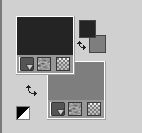 Préparer en avant plan un dégradé de premier plan/arrière plan, style Halo. 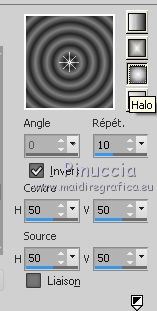 Préparer en arrière plan un dégradé de premier plan/arrière plan, style Linéaire. 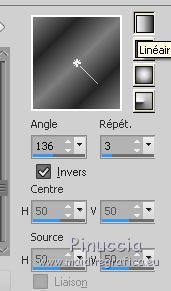  1. Ouvrir une nouvelle image transparente 500 x 700 pixels. Remplir  l'image transparente avec le dégradé d'avan plan. l'image transparente avec le dégradé d'avan plan.2. Effets>Modules Externes>Flaming Pear - Flexify 2. 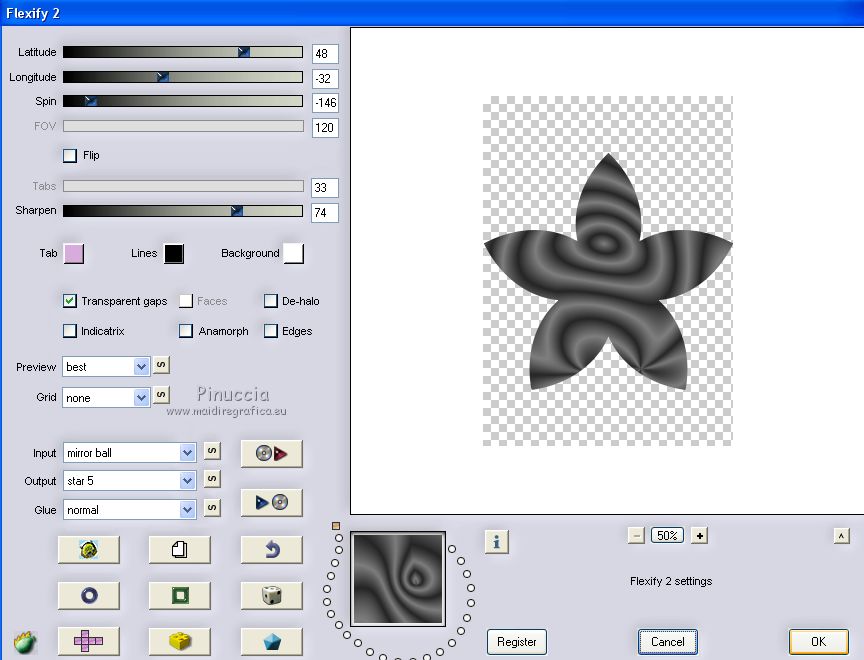 3. Effets>Effets 3D>Ombre portée, couleur noire.  4. Effets>Effets de distorsion>Coordonnées polaires.  5. Effets>Modules Externes>Mura's Meister - Copies. 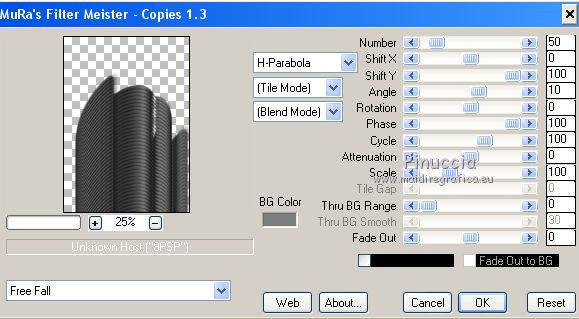 Image>Renverser. 6. Objets>Aligner>Gauche Si vous travaillez avec une nouvelle version qui ne rends pas disponible le menu Objets, activer l'outil sélecteur  et placer Position horiz. à 0,00  7. Image>Taille du support - 1000 x 700 pixels 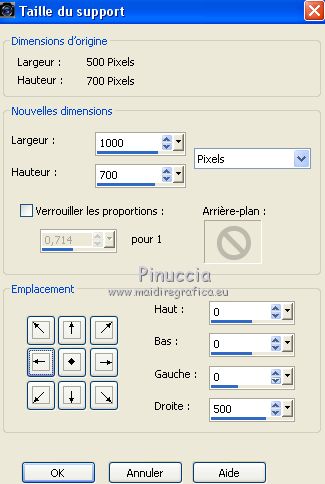 8. Sélections>Sélectionner tout. Sélections>Flottante. Sélections>Statique. Calques>Nouveau calque raster. 9. Ouvrir le misted et Édition>Copier. Revenir sur votre travail et Édition>Coller dans la sélection. Réduire l'opacité de ce calque à 80%, ou à votre goût. Calques>Fusionner>Fusionner le calque de dessous. Sélections>Désélectionner tout. 10. Calques>Nouveau calque raster. Calques>Agencer>Placer en bas de la pile. Remplir  le calque avec le dégradé d'arrière plan. le calque avec le dégradé d'arrière plan.11. Réglage>Ajouter/Supprimer du bruit>Ajouter du bruit.  12. Effets>Modules Externes>Brush Strokes - Angle Strokes, par défaut. 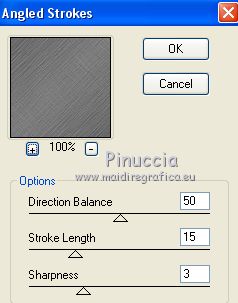 13. Effets>Effets géométriques>Inclinaison. 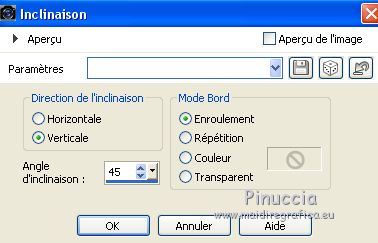 Édition>Répéter Inclinaison. 14. Effets>Modules Externes>Kiwi - Zig Zack, par défaut. 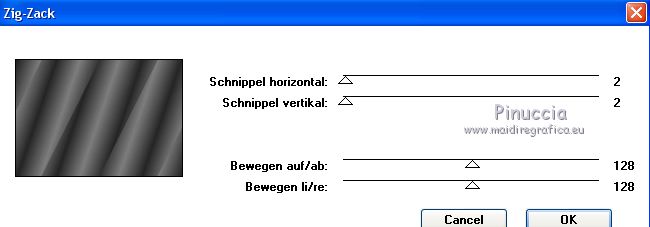 15. Sélections>Charger/Enregistrer une sélection>Charger à partir du disque. Chercher et charger la sélection natucolor_mj 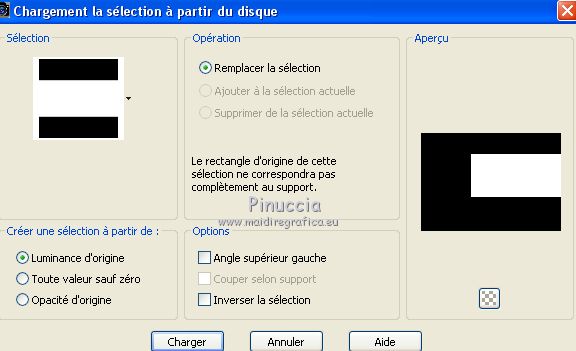 Calques>Nouveau calque raster. Remplir  le calque avec le dégradé d'arrière plan. le calque avec le dégradé d'arrière plan.16. Réglage>Ajouter/Supprimer du bruit>Ajouter du bruit, comme précédemment.  17. Effets>Effets de textures>Texture - sélectionner la texture 8SUIZA 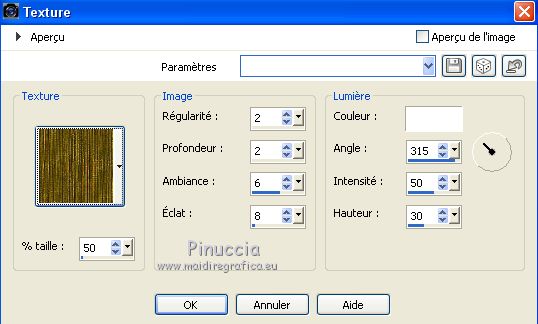 18. Calques>Nouveau calque raster. Édition>Coller dans la sélection (le misted est toujours en mémoire). 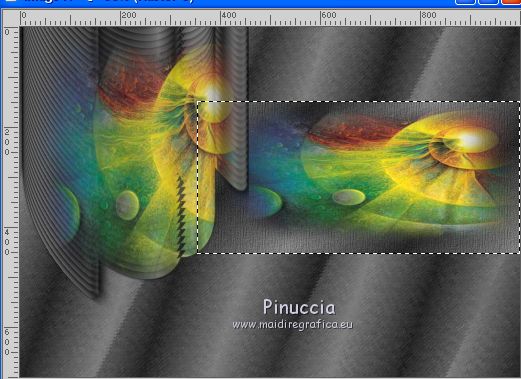 19. Réglage>Netteté>Netteté. Réduire l'opacité de ce calque à 80%. Calques>Fusionner>Fusionner le calque de dessous. Sélections>Désélectionner tout. Effets>Effets 3D>Ombre portée, couleur noire.  20. Effets>Effets de distorsion>Vagues. 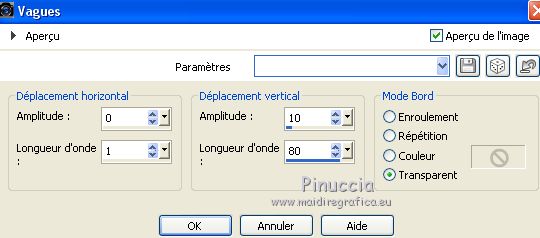 21. Effets>Effets d'image>Décalage. 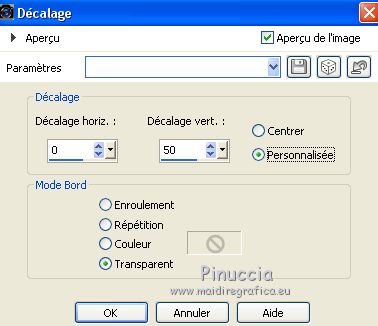 Effets>Effets 3D>Ombre portée, comme précédemment.  22. Vous positionner sur le calque Raster 1. Édition>Copie Spéciale. Édition>Copier avec fusion. Édition>Coller comme nouveau calque. 23. Image>Miroir. Image>Renverser. 24. Effets>Modules Externes>Mura's Meister - Perspective Tiling. 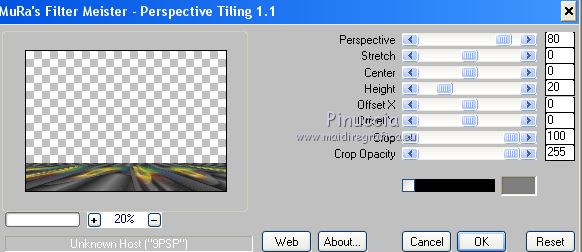 25. Sélections>Charger/Enregistrer une sélection>Charger à partir du disque. Chercher et charger la sélection natucolor_1_mj 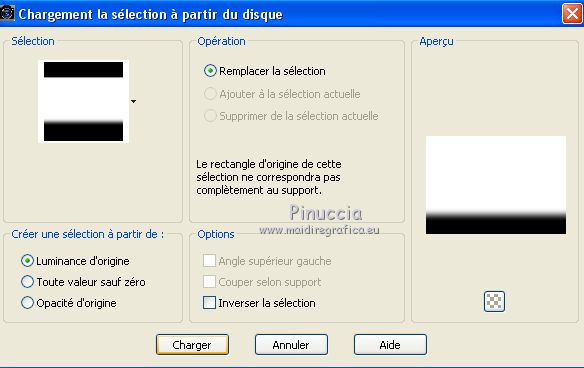 Presser +/- 8 fois CANC sur le clavier  Sélections>Désélectionner tout. 26. Ouvrir le tube de la femme kurasov_mj - Édition>Copier. Revenir sur votre travail et Édition>coller comme nouveau calque. Image>Miroir. Positionner  bien le tube. bien le tube.Effets>Effets 3D>Ombre portée, à choix. La tag et les calques 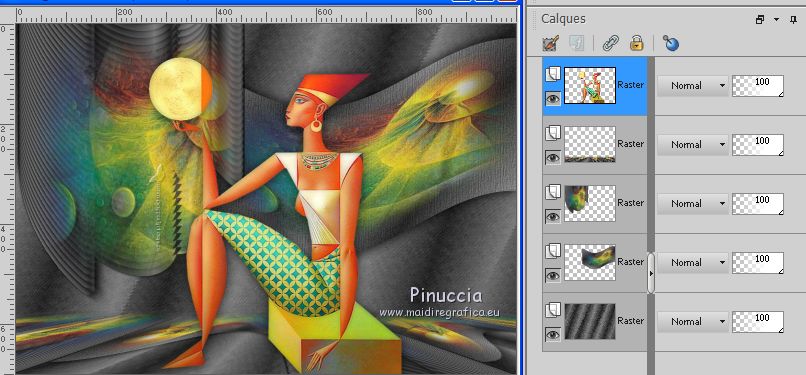 27. Image>Ajouter des bordures, 10 pixels, symétrique, couleur claire. Image>Ajouter des bordures, 10 pixels, symétrique, couleur foncée. Image>Ajouter des bordures, 10 pixels, symétrique, couleur claire. 28. Sélections>Sélectionner tout. Sélections>Modifier>Contracter - 30 pixels. Sélections>Inverser. 29. Effets>Modules Externes>Carolaine and Sensibility - CS_Halloween, par défaut.  30. Réglage>Netteté>Davantage de netteté. Effets>Effets 3D>Ombre porté, couleur noire.  31. Effets>Effets de réflexion>Miroir rotatif.  32. Garder sélectionné. Édition>Copier. Sélections>Sélectionner tout. 33. Image>Ajouter des bordures, 30 pixels, symétrique, couleur blanche. Sélections>Inverser. 34. Édition>Coller dans la sélection. Effets>Effets 3D>Ombre portée, couleur noire.  Sélections>Désélectionner tout. Image>Ajouter des bordures, 1 pixel, symétrique, couleur foncée. 35. Signer votre travail sur un nouveau calque. Calques>Fusionner>Tous. Optionnel: Optionnel: Effets>Modules Externer>AAA Filters - Custom - Landscape Brightness -10. 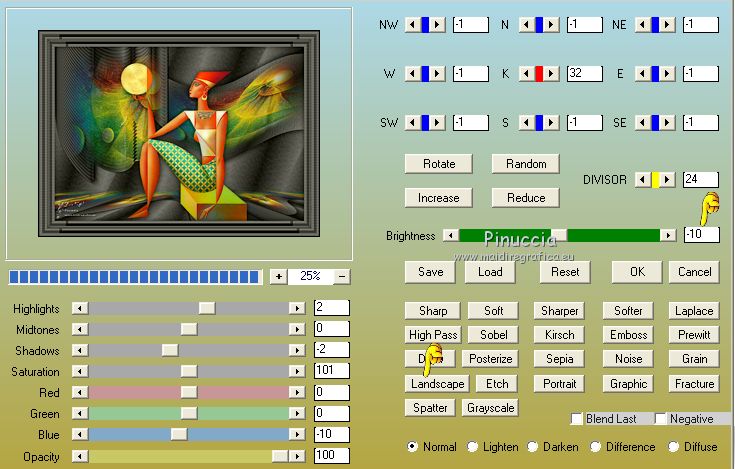 36. Image>Redimensionner, 1000 pixels de largeur, redimensionner tous les calques coché. Enregistrer en jpg. Version avec tube de Luz Cristina   Vos versions ici Vos versions ici Si vous avez des problèmes, ou des doutes, ou vous trouvez un link modifié, ou seulement pour me dire que ce tutoriel vous a plu, vous pouvez m'écrire. 22 Septembre 2019 |




